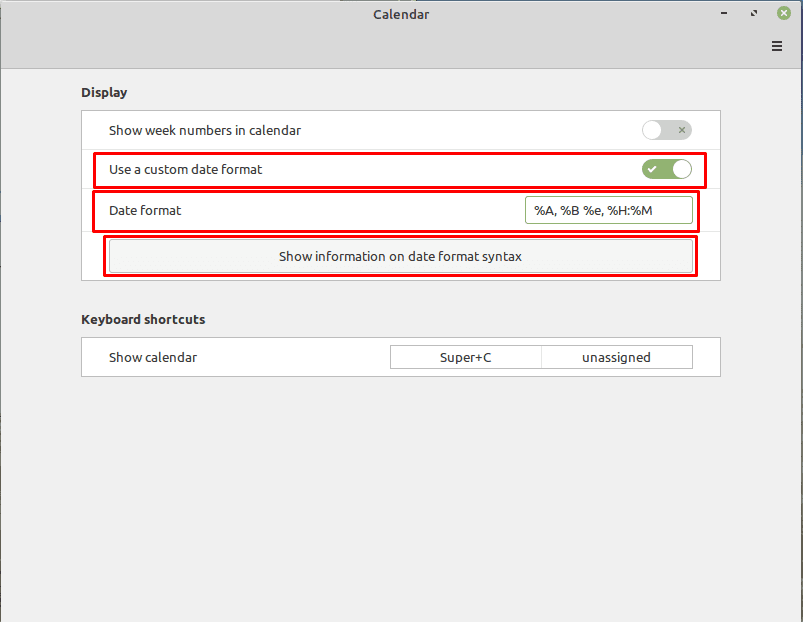I Linux Mint er uret og kalenderen i nederste højre hjørne af skærmen en "Applet". En "Applet" er et lille program, der vises i den nederste bjælke. Der er en række applets installeret og aktiveret som standard, og der er flere, der kan tilføjes manuelt.
Du kan nemt konfigurere ur- og kalenderappletten ved at højreklikke på den i nederste højre hjørne og derefter klikke på "Konfigurer".
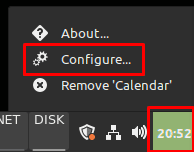
Der er tre muligheder for appletten. Den første, "Vis ugenumre i kalender", ændrer kalenderen, så der er et ugenummer til venstre.
Den nederste mulighed giver dig mulighed for at konfigurere en tastaturgenvej til at åbne kalenderen. Som standard er det "Super + C". Du kan redigere den aktuelle genvej ved at klikke på den og derefter indtaste din egen tastaturgenvej, eller du kan tilføje en ny ved at klikke i feltet "ikke tildelt".
Tip: "Super"-nøglen er det navn, som mange Linux-distributioner bruger til at henvise til Windows-nøglen eller Apple-tasten "Command", mens man undgår enhver risiko for varemærkeproblemer.
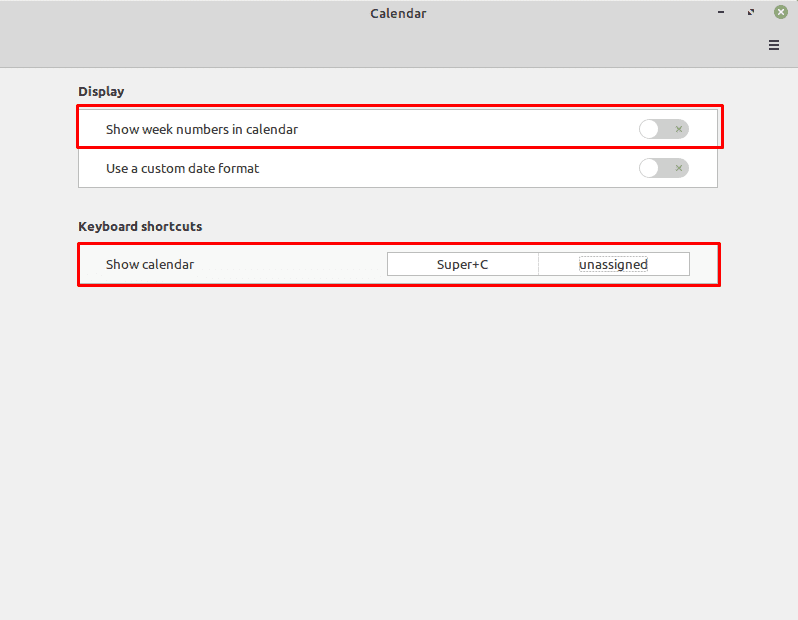
Hvis du aktiverer "Brug et brugerdefineret datoformat", vises en ny mulighed, som giver dig fuld kontrol over, hvad der vises i den minimerede applet. For at se den fulde syntaks skal du klokke på "Vis oplysninger om datoformatsyntaks", som åbner en webside med instruktioner om, hvordan du formaterer uret efter dine præferencer.
Standardsyntaksen er "%A, %B %e, %H:%M", hvilket betyder: hele dagen navn, fuld måneds navn, dag i måneden, time på dagen (24 timer) og minut i timen.